旧haikからHAIKへ移行する
北研さんのサイトでも説明していますが、毎回毎回サイトを探してあっちへ行ったりこっちへ行ったりするのが面倒くさいので、自分のサイトで一まとめにして面倒くささを軽減させる為のページなので、同じようなこと書いてあるじゃんと突っ込まないでください。
あと移行する際、覚えておいたら楽なおまじない(プラグイン)も一緒に記載しときますね。
旧haikを上書きしましょう
まずは、旧haikがインストールされているフォルダにQHMプロ最新版を再インストールします。
それでは早速QHMインストールシステムへ行き旧haikがインストールされているフォルダに最新版QHMプロを上書きしましょう。
QHM会員ページのインストールシステムへリンクしてます。
インストールシステムに入りますと下記の様な画面になります。
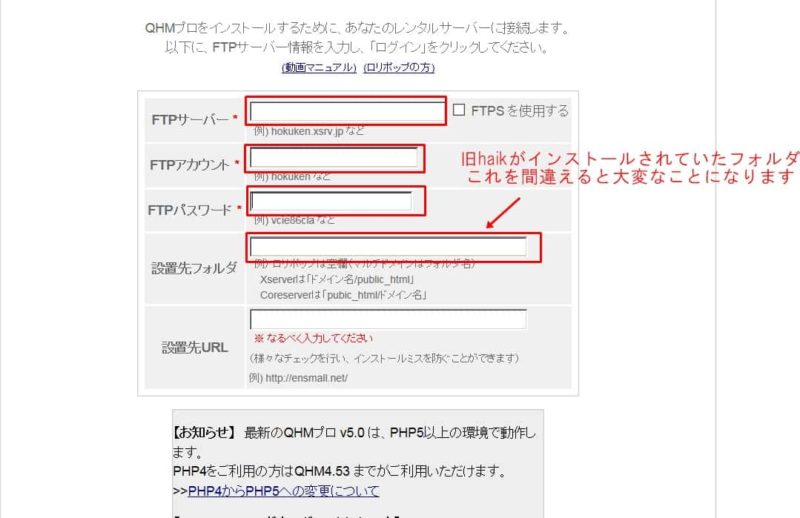
赤枠のFTPサーバー/アカウント/パスワードを記入しましょう。
設置先フォルダには旧haikがインストールされていた同じフォルダ名を記入します。
これを間違えると他のサイトが上書きされるのでここだけは間違えの無いようにしましょう。
記入した項目が全て正しければ認証画面になります。
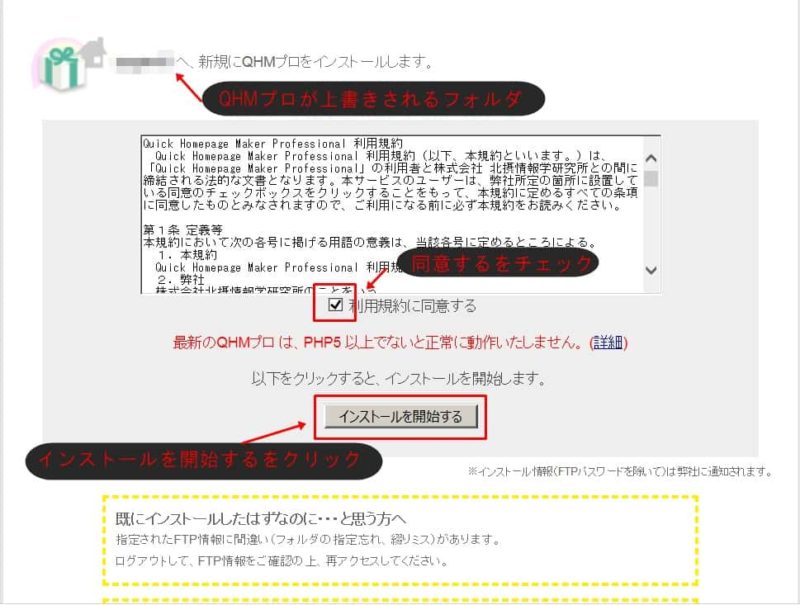
認証画面の同意するにチェックをいれインストールを開始するをクリックすると旧haikにQHMプロが上書きされます。
※画面の左上にフォルダ名が記載されているので、再度確認をしときましょう
インストールが完了するとQHMの初期画面になります。右下のログインボタン(QHM)からログインします。旧haikの時のログインパスワードではなくQHMプロ初期のパスワードになります。
初期パスワードを忘れた方もいるかと思いますが、ここでパスワードを書いても良いものなのか分からないので北研さんのパスワードが記載されているページにリンクを張っておきます。
今までのQHMプロと設定手順は同じです。左上の編集画面より下記の順番で設定変更します。
ポイント
- QHMの設定
- デザインの変更
- デザインテンプレートの設定
- デザインテンプレートを取得
- haikテーマを選択
この時、haikテーマはどれを選んでも大丈夫です。後で設定変更は可能なので
haikテーマへ移行した際の初期設定
これで無事にhaikテーマへ移行出来たかと思いますが、移行した際初めて見る画面は『なんじゃこりゃー』って感じで、とてもじゃないが人にお見せ出来る代物(ホームページ)ではありません。
私も初めて旧haikからhaikテーマに移行した時は驚いたのですが、今まで作ったサイトが消えてしまっているし、文字のなども素人丸出しの段落になってしまって・・・
けど、驚かないでください。
これからが以前作ったサイトの移行設定になっていきますので、きちんと以前の作ったサイトが復活します。
北研さんでは下記のように書いていますが、下記のURLを検索窓に記入しログインしてもいつも失敗するんですよね・・・
https://あなたのWebサイトURL/index.php?cmd=convert_haik にアクセスします。
多分、自分のミスですが半角スペースが入るとかなんらかのミスなんですが・・・
そこで、バカ丸出しなんですがいつも私がする方法です。
移行したばかりのhaikのトップページのURLの後ろ半分だけコピペする方法です。
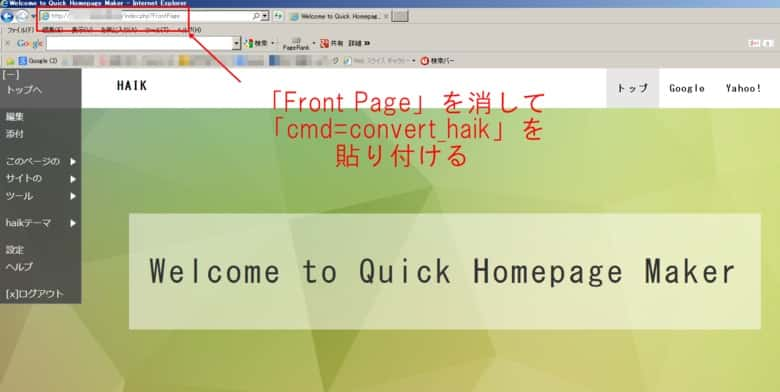
ミスもなく北研さんが言っているURLにアクセス出来ると下記のような『haikデータ移行』画面になります。
後はパスワードを記入し開始をクリックすると以前作ったサイトのデータの移行が完了します。ちなみにパスワードは先ほど記入したQHM初期パスワードです。
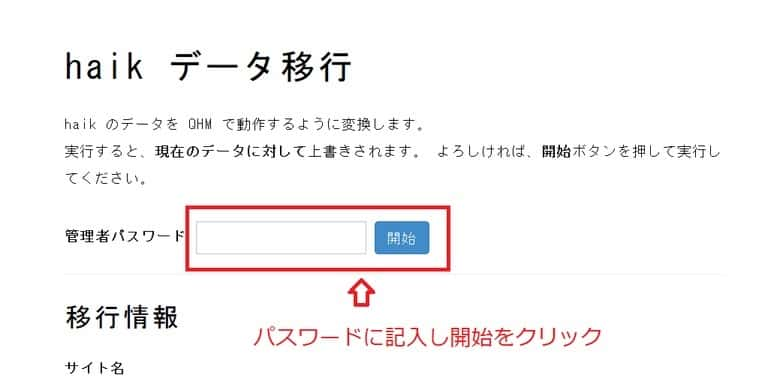
haikテーマへ移行が完了すると、今度はhaikテーマで必要な「おまじない」(プラグイン)を導入しましょう。
これらの「おまじない」を導入しとくと、後々の編集作業が楽になります。
